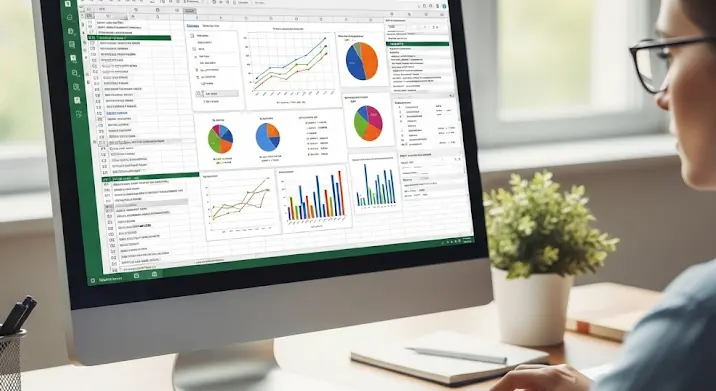
Az Excel a világ egyik legnépszerűbb táblázatkezelő programja, amelyet üzleti, oktatási és személyes célokra egyaránt használnak. Azonban, mint minden szoftver, az Excel is produkálhat hibákat, amelyek frusztrálóak és időrablóak lehetnek. Ez az útmutató a leggyakoribb Excel problémákat és azok megoldásait mutatja be, lépésről lépésre, hogy te is profi lehess a hibaelhárításban.
1. #ÉRTÉK! hiba: Mit jelent és hogyan javítsd?
A #ÉRTÉK! hiba az egyik leggyakoribb, amivel találkozhatsz. Ez azt jelenti, hogy az Excel nem tudja végrehajtani a képletben szereplő műveletet, mert a bemeneti adatok nem megfelelőek. Nézzünk néhány példát:
- Hibás adattípus: Például, ha szöveget próbálsz számmal összeadni. Ellenőrizd, hogy a képletedben szereplő cellákban megfelelő típusú adatok vannak-e. Használd a
=TÍPUS(A1)függvényt a cella adattípusának megállapításához. - Hiányzó argumentumok: Bizonyos függvényekhez kötelező argumentumokat megadni. Ellenőrizd a függvény leírását, hogy minden szükséges adat be van-e írva.
- Hibás cellahivatkozások: Ha egy cellahivatkozás hibás (pl. egy törölt cellára mutat), akkor a hiba átterjedhet a képletedre.
Megoldás:
- Ellenőrizd a képletben szereplő cellák tartalmát. Győződj meg róla, hogy a megfelelő típusú adatot tartalmazzák.
- Ellenőrizd a függvény argumentumait. Győződj meg róla, hogy minden szükséges adat be van-e írva.
- Ellenőrizd a cellahivatkozásokat. Győződj meg róla, hogy helyesek és nem mutatnak törölt cellákra.
- Használd a
=ISERROR(A1)függvényt a hiba ellenőrzésére, és a=IFERROR(A1, "Hiba")függvényt a hiba kezelésére.
2. #HIV! hiba: Amikor az Excel nem találja a cellát
A #HIV! hiba azt jelenti, hogy a képlet egy nem létező cellára hivatkozik. Ez általában akkor fordul elő, ha egy cellát vagy oszlopot törölsz, amire egy másik képlet hivatkozik.
Megoldás:
- Ellenőrizd a képletet, és javítsd ki a hibás cellahivatkozást.
- Ha a cella véletlenül lett törölve, próbáld meg visszavonni a törlést (Ctrl+Z).
- Használd a „Képletek” fülön található „Hibaellenőrzés” eszközt, amely segít megtalálni és javítani a hibás cellahivatkozásokat.
3. #NÉV? hiba: Ismeretlen függvénynevek
A #NÉV? hiba azt jelenti, hogy az Excel nem ismeri fel a képletben használt függvénynevet. Ez általában elírásból vagy egy nem létező függvény használatából adódik.
Megoldás:
- Ellenőrizd a függvénynevet, és győződj meg róla, hogy helyesen van-e beírva. Az Excel súgója (F1) segíthet a helyes függvénynevek megtalálásában.
- Ellenőrizd, hogy a függvény elérhető-e az Excel verziódban. Néhány függvény csak bizonyos verziókban érhető el.
- Győződj meg róla, hogy a függvény nem egy bővítmény része, amelyet aktiválni kell.
4. #NULLA! hiba: Osztás nullával
A #NULLA! hiba akkor keletkezik, ha nullával osztasz egy képletben.
Megoldás:
- Ellenőrizd a képletet, és győződj meg róla, hogy nem osztasz nullával. Használhatsz egy
=IF(B1=0, 0, A1/B1)típusú képletet, hogy elkerüld a nullával való osztást. - Ellenőrizd a képletben szereplő cellák tartalmát, és javítsd ki a hibás értékeket.
5. #SZÁM! hiba: Érvénytelen numerikus értékek
A #SZÁM! hiba azt jelenti, hogy egy képletben érvénytelen numerikus értéket használsz. Ez általában akkor fordul elő, ha túl nagy vagy túl kicsi számot adsz meg, vagy ha egy függvény nem tudja kezelni a megadott értéket.
Megoldás:
- Ellenőrizd a képletben szereplő számokat, és győződj meg róla, hogy érvényesek.
- Ellenőrizd a függvény bemeneti értékeit, és győződj meg róla, hogy a függvény által elfogadott tartományba esnek.
- Használj
=ABS(A1)függvényt abszolútérték számításához, ha negatív szám okozza a problémát.
6. Körkörös hivatkozás
A körkörös hivatkozás akkor keletkezik, ha egy képlet önmagára hivatkozik, közvetlenül vagy közvetve. Ez végtelen ciklust eredményez, és az Excel nem tudja kiszámítani az eredményt.
Megoldás:
- Az Excel figyelmeztet, ha körkörös hivatkozást észlel. Figyelmesen olvasd el az üzenetet, és kövesd az utasításokat a hiba javításához.
- A „Képletek” fülön található „Hibaellenőrzés” eszközzel megkeresheted a körkörös hivatkozást tartalmazó cellákat.
- Javítsd ki a képleteket, hogy ne hivatkozzanak önmagukra.
7. Formázási problémák
Néha a problémát nem hibaüzenet jelzi, hanem helytelen formázás. Például dátumok helyett számok jelennek meg, vagy a pénznemek nem a helyes formátumban vannak.
Megoldás:
- Jelöld ki a problémás cellákat, és a „Kezdőlap” fülön, a „Szám” csoportban válassz megfelelő formátumot (pl. Dátum, Pénznem, Százalék).
- A „Cellák formázása” ablakban (Ctrl+1) részletesebben is beállíthatod a formátumot.
- Ellenőrizd a területi beállításokat, mert ezek is befolyásolhatják a formázást.
További tippek a problémamegoldáshoz
- Használd az Excel súgóját: Az Excel beépített súgója (F1) rengeteg információt tartalmaz a függvényekről, a hibákról és a problémamegoldásról.
- Keress online: Ha nem találsz megoldást a problémádra az Excel súgójában, keress online fórumokon, blogokon és videókon. A Stack Overflow és a Microsoft Community hasznos források lehetnek.
- Frissítsd az Excelt: Győződj meg róla, hogy az Excel legújabb verzióját használod. A frissítések gyakran tartalmaznak hibajavításokat és új funkciókat.
- Indítsd újra az Excelt: Egy egyszerű újraindítás sokszor megoldhatja a problémákat.
Reméljük, ez az útmutató segít megoldani a leggyakoribb Excel problémákat. Ha további kérdéseid vannak, fordulj hozzánk bizalommal!
